Все способы:
Компания NVIDIA за все время своего существования разработала огромное количество видеокарт разных серий. В списке их продукции находится и модель под названием GeForce GTX 760. Для нее, как и для любого другого комплектующего, пользователю нужно установить подходящие драйверы в операционную систему, чтобы обеспечить корректное отображение графики и высокую производительность в играх. Сделать это можно одним из шести способов. О каждом из них мы хотим поговорить далее.
Загружаем драйверы для видеокарты NVIDIA GeForce GTX 760
Вполне вероятно, что при отсутствии драйверов для NVIDIA GeForce GTX 760 изображение на экране вовсе не появится, а если и будет, то пользователь не сможет выставить нормальное разрешение. Если же изображение отсутствует, мы советуем подключить монитор к материнской плате, чтобы пока за вывод картинки отвечал встроенный в процессор чип. После инсталляции драйверов уже можно произвести соединение графического адаптера с монитором.
Способ 1: Официальный сайт NVIDIA
Начнем разбор сегодняшних методов с официального сайта компании NVIDIA. Именно оттуда проще всего скачать драйверы, которые на страницу выложили сами разработчики, предварительно проверив их работоспособность с операционными системами разных версий. Весь процесс загрузки и инсталляции не займет больше нескольких минут времени, а производится так:
- Щелкните по расположенной выше ссылке или самостоятельно откройте главную страницу компании-производителя. Там переместитесь в раздел «Драйверы».
- Сейчас потребуется заполнить появившуюся таблицу, чтобы в итоге найти совместимое программное обеспечение. Выставьте все значения в соответствии с приведенными далее. После заполнения таблицы нажмите на «Поиск».
- «Тип продукта» — GeForce;
- «Серия продуктов» — GeForce 700 Series;
- «Семейство продуктов» — GeForce GTX 760;
- «Операционная система» — выбирается в зависимости от той, которая установлена на ПК, учитывая при этом и разрядность;
- «Тип загрузки» — Драйвер Game Ready (GRD);
- «Язык» — укажите предпочитаемый.
- На отобразившейся вкладке мы рекомендуем повторно убедиться в том, что таблица была заполнена правильно. Для этого откройте «Поддерживаемые продукты».
- Отыщите в списке рассматриваемый сегодня графический адаптер.
- Поднимитесь вверх вкладки и нажмите по кнопке «Загрузить сейчас».
- Ожидайте завершения скачивания инсталлятора, а затем запустите его. Следуйте отобразившимся на экране инструкциям, чтобы завершить установку драйверов.
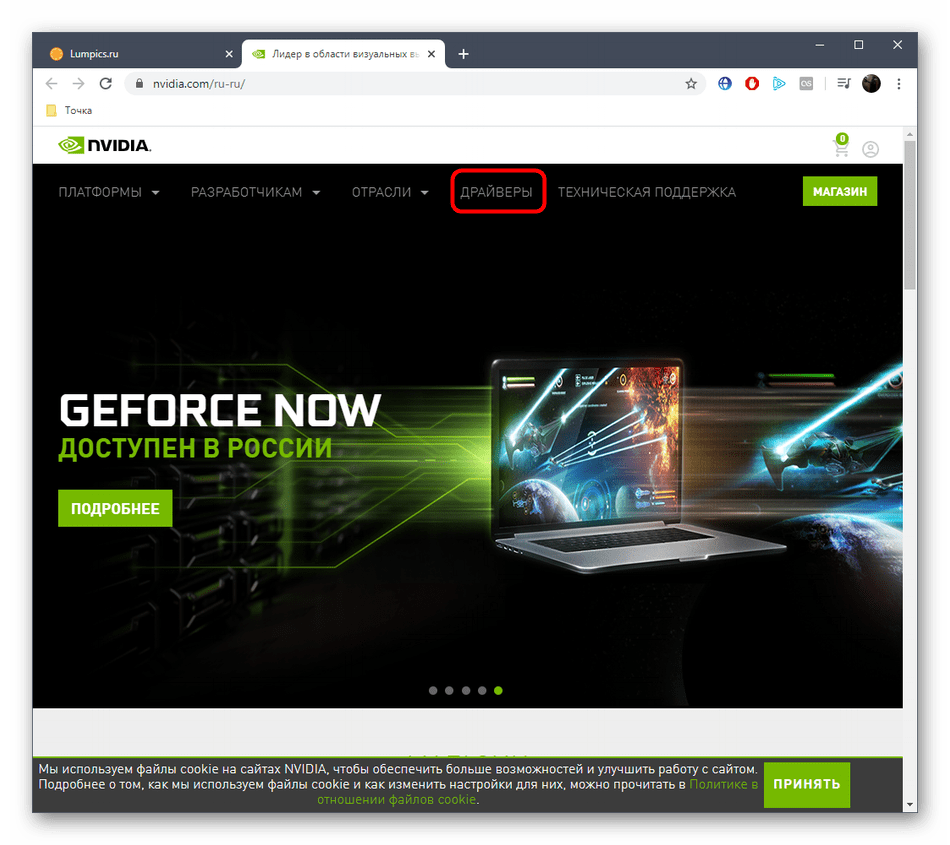
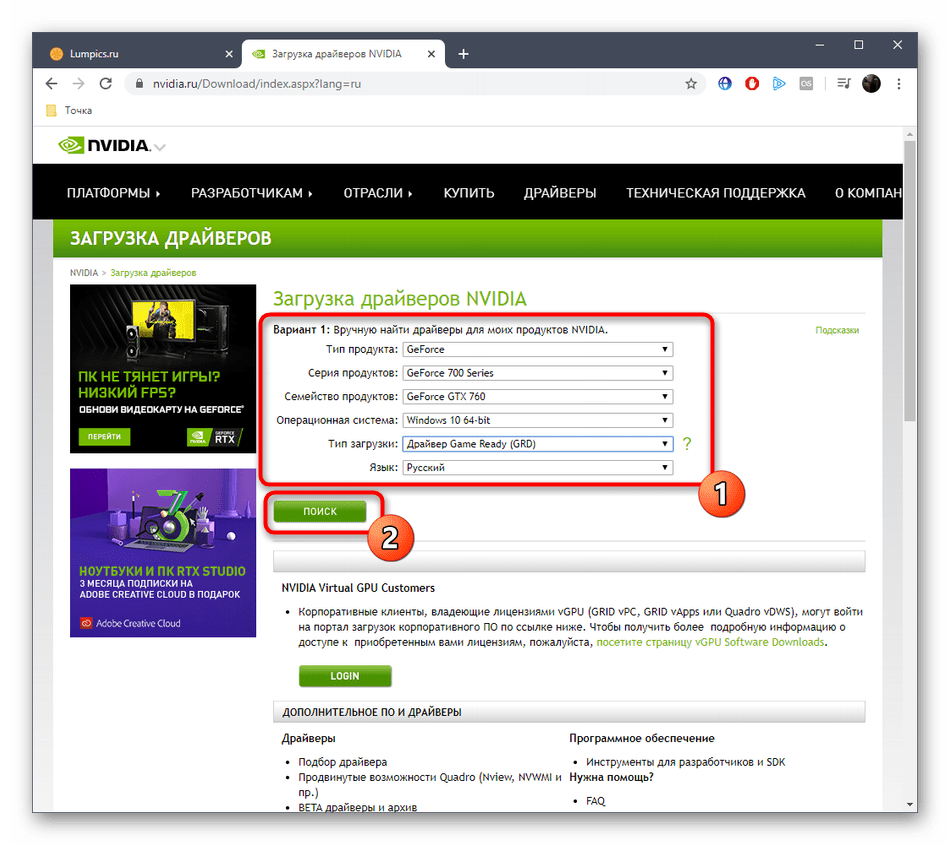
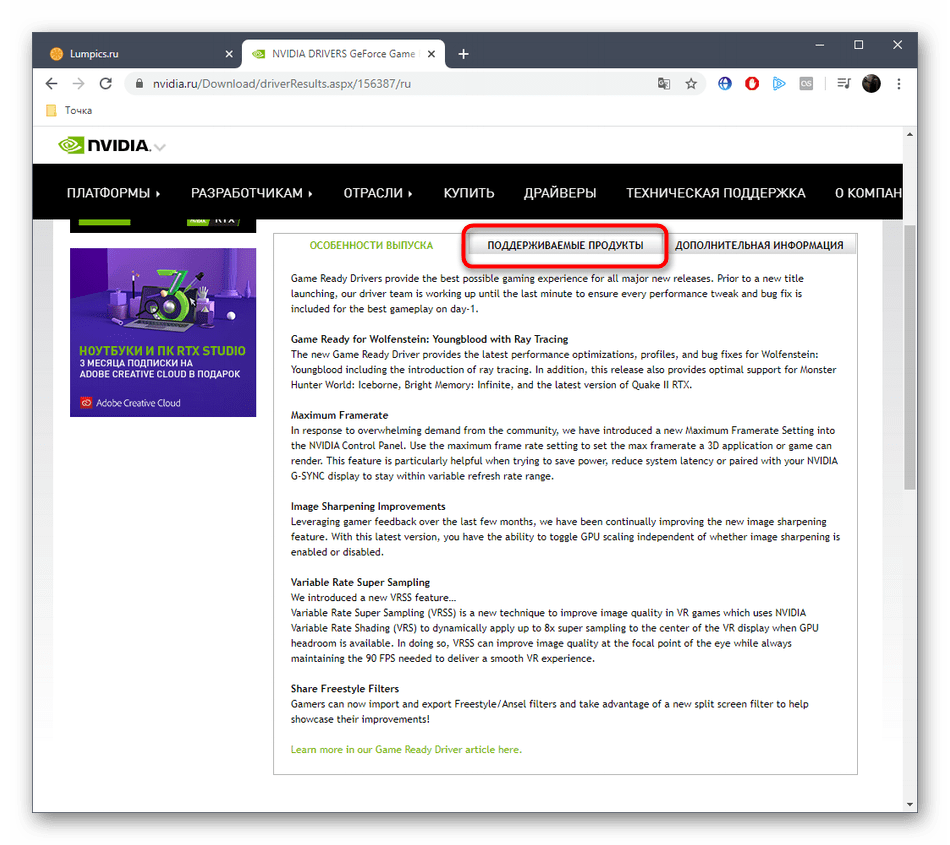
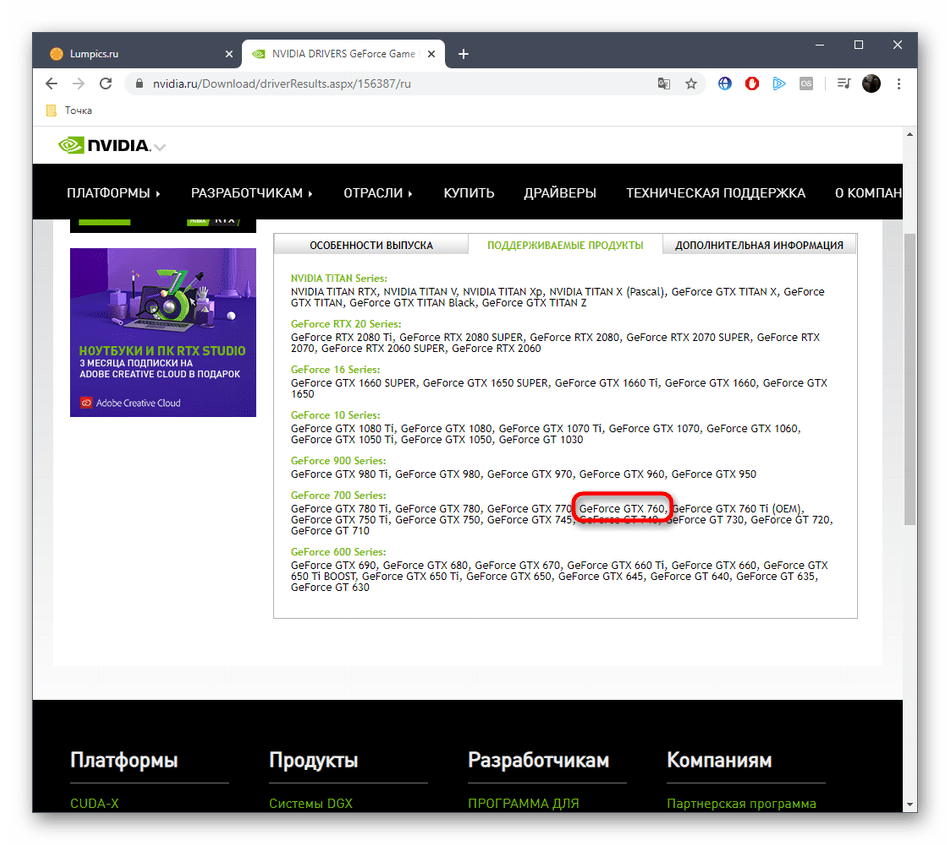
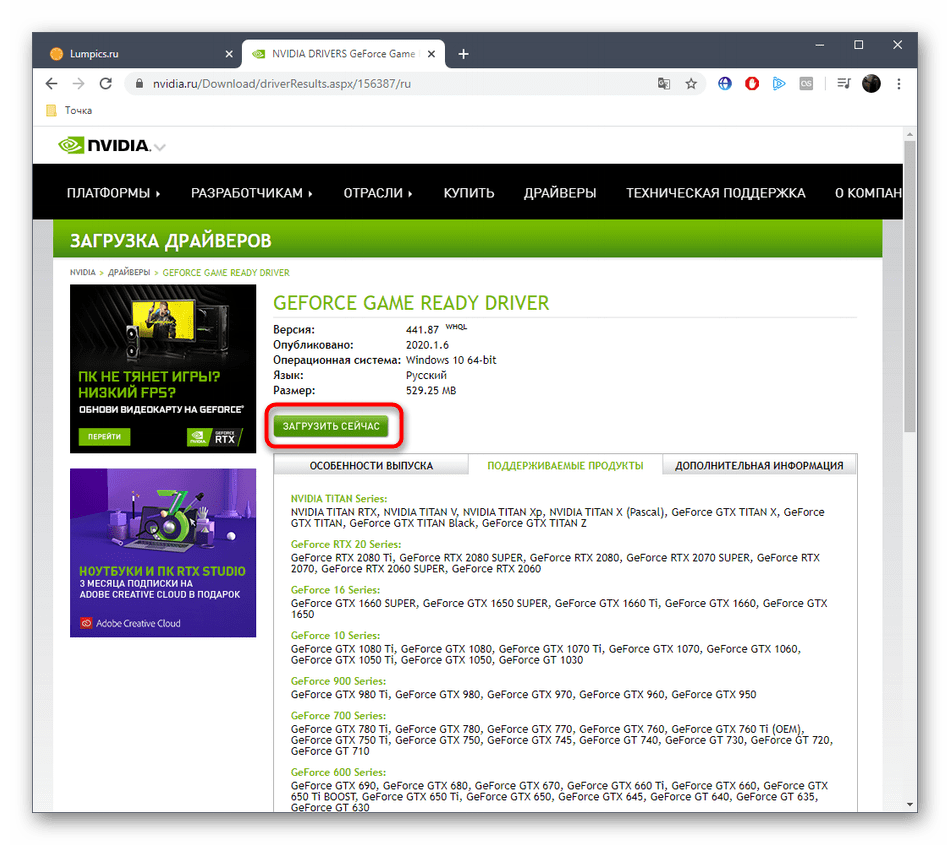
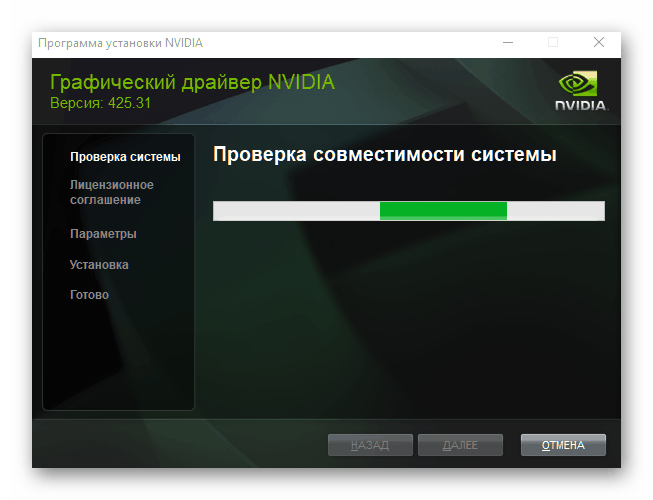
После успешной инсталляции вы получите уведомление о надобности в перезагрузке компьютера. Сделайте это для того, чтобы все изменения вступили в силу. Теперь можно переходить к полноценному взаимодействию с компьютером, настроив корректное разрешение экрана и дополнительные параметры графики.
Способ 2: Фирменный онлайн-сервис
Если с заполнением таблицы, описанной в первом методе, у вас сложились какие-то проблемы или тот вариант вас попросту не устраивает, советуем обратить внимание на фирменный онлайн-сервис. Он в автоматическом режиме подберет подходящие драйверы, совершив предварительно сканирование компьютера, однако для этого тоже придется произвести ряд дополнительных действий.
- Быстрый переход к данному онлайн-сервису можно осуществить, кликнув по расположенной выше ссылке. Там дождитесь завершения сканирования.
- Если на экране появилось уведомление о надобности инсталляции последней версии Java, сначала придется перейти на официальный сайт, кликнув по значку, загрузить и установить этот компонент, а затем вернуться и повторить сканирование.
- После этого должен отобразиться совместимый с вашей операционной системой драйвер. Останется только щелкнуть по кнопке «Download», чтобы загрузить инсталлятор, запустить его и следовать инструкциям по установке.
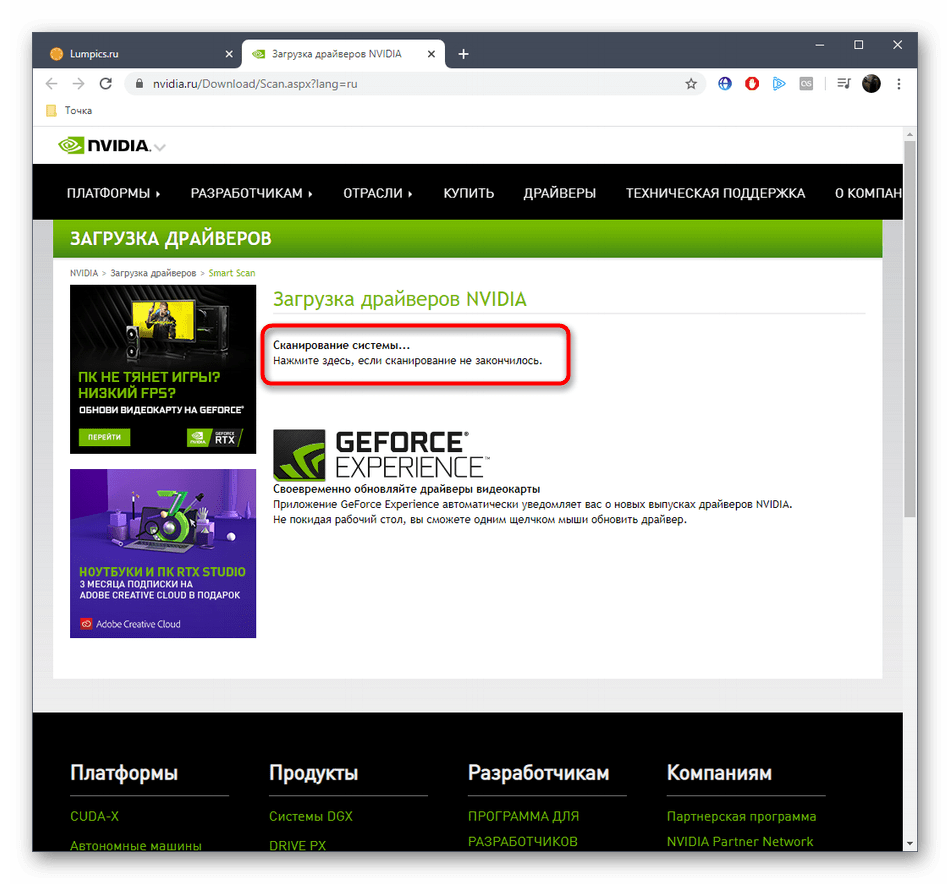
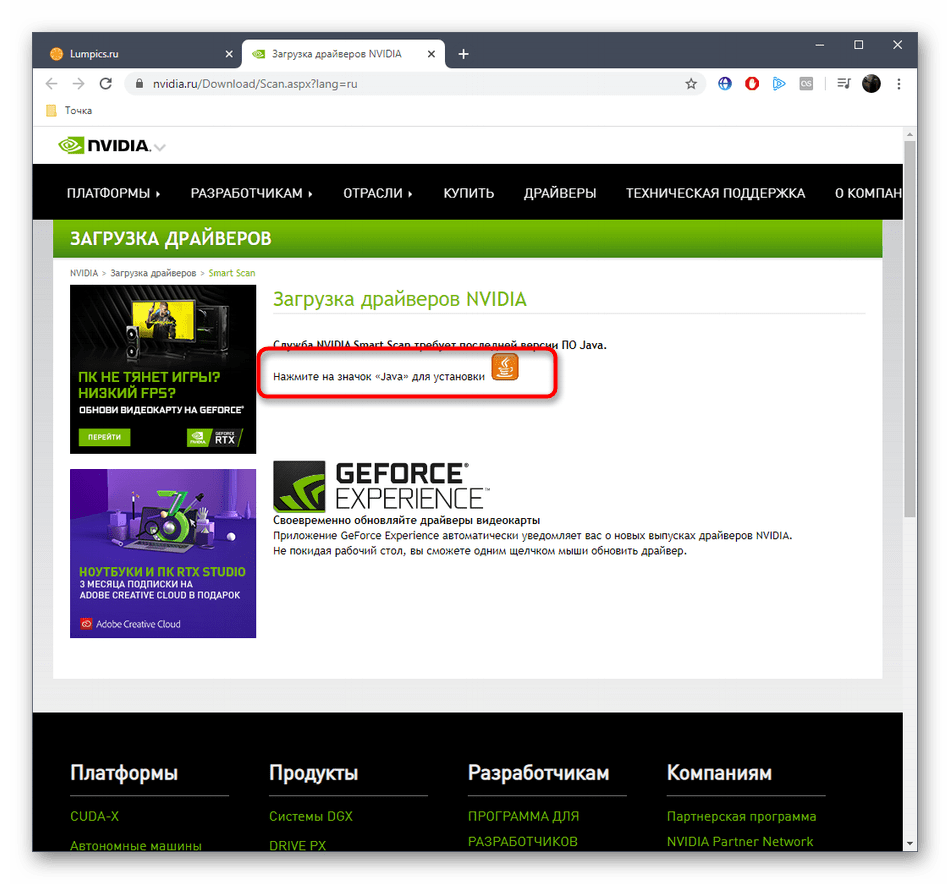
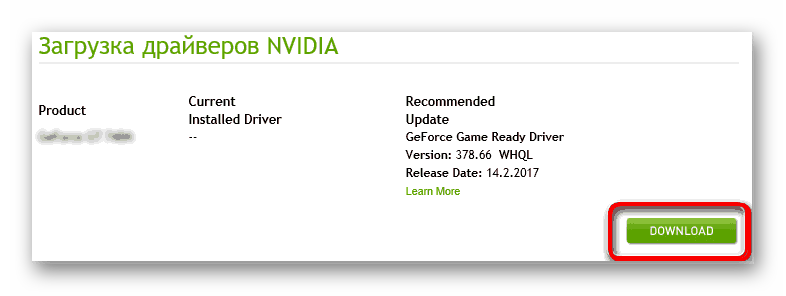
Способ 3: GeForce Experience
GeForce Experience — фирменное приложение от компании NVIDIA, в котором имеется множество вспомогательных опций для управления графикой, а также дополнительные инструменты, например, настройка виртуальной реальности или захват экрана во время прохождения игр. Однако сегодня мы решили упомянуть об этом программном обеспечении только потому, что оно позволяет в автоматическом режиме отыскать последние обновления драйверов для установленного комплектующего. Более детально об инсталляции ПО через данное приложение читайте в другом материале на нашем сайте, кликнув по расположившейся далее ссылке.
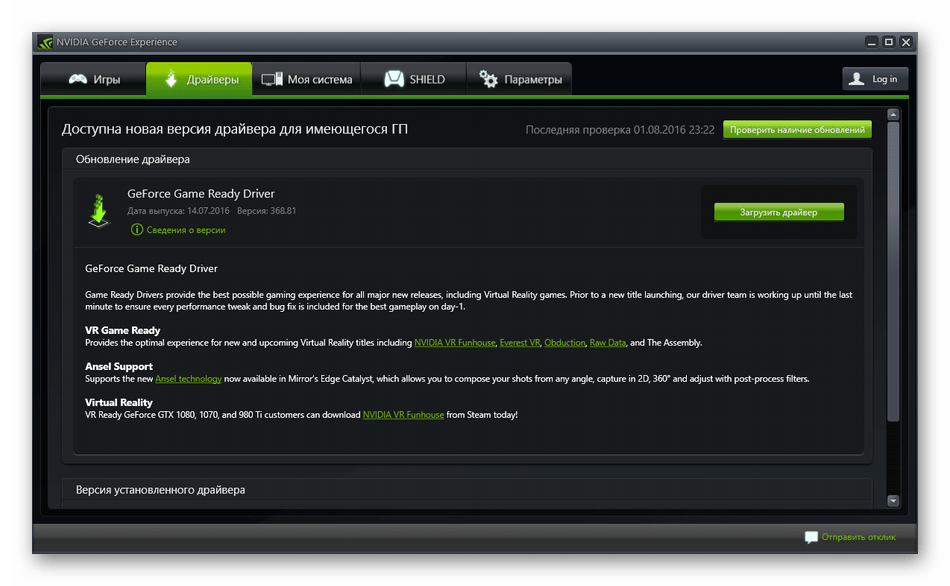
Подробнее: Установка драйверов с помощью NVIDIA GeForce Experience
Способ 4: Сторонние программы
На просторах интернета присутствуют и другие программы, которые в автоматическом режиме производят обновление драйверов. Особенно актуальным способ с использованием таких приложений будет для тех пользователей, кто только что переустановил операционную систему и желает разом инсталлировать все необходимые файлы. Если вы впервые слышите о таких решениях и даже не знаете, как пользоваться ими, прочитайте отдельную статью по этой теме, перейдя по ссылке далее. Там автор на примере DriverPack Solution максимально развернуто расписал этот процесс.
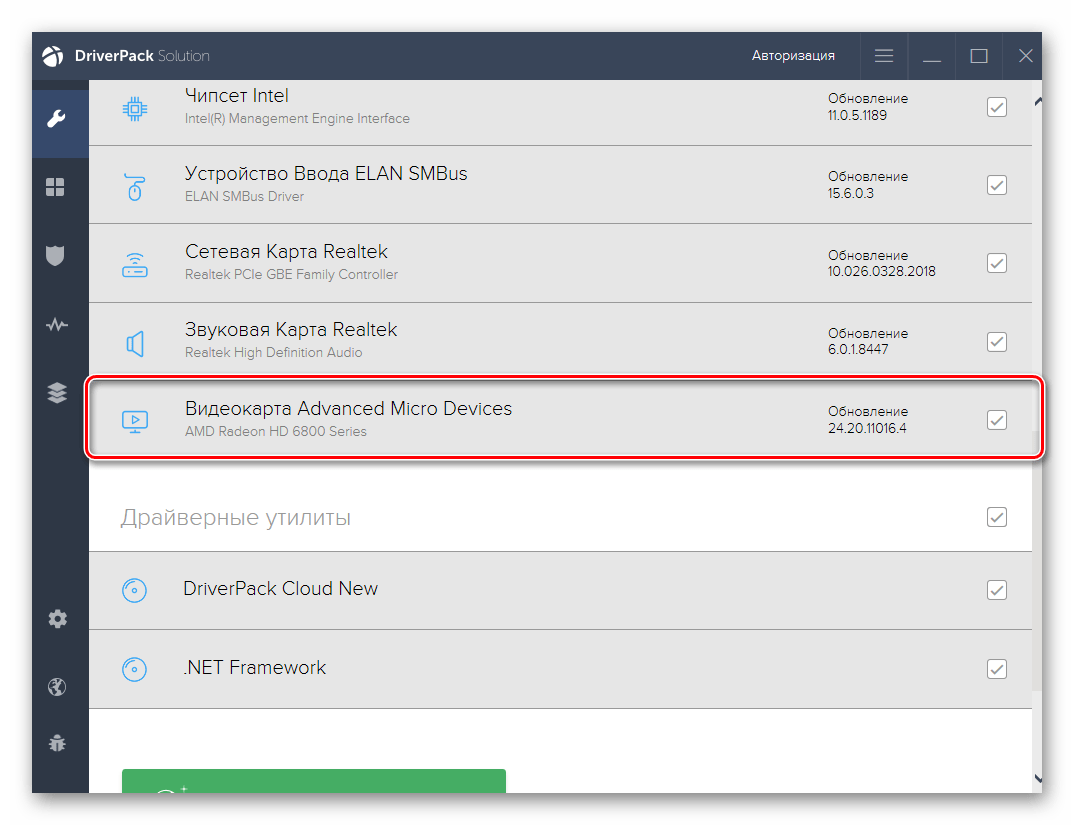
Подробнее: Установка драйверов через DriverPack Solution
Что касается выбора программы для реализации этого метода, то он не ограничивается одним DriverPack Solution, поскольку многие независимые разработчики представили свои решения для установки драйверов. О самых популярных из них написано в обзоре на нашем сайте, что поможет абсолютно каждому пользователю выбрать оптимальное приложение.
Подробнее: Лучшие программы для установки драйверов
Способ 5: Уникальный идентификатор
Далее речь пойдет об уникальном идентификаторе, который был присвоен графическому адаптеру NVIDIA GeForce GTX 760 еще на стадии разработки. Мало кто знает, что его можно использовать для поиска подходящего драйвера на специальных сайтах. У рассматриваемой сегодня видеокарты этот ID имеет такой вид:
PCI/VEN_10DE&DEV_1187
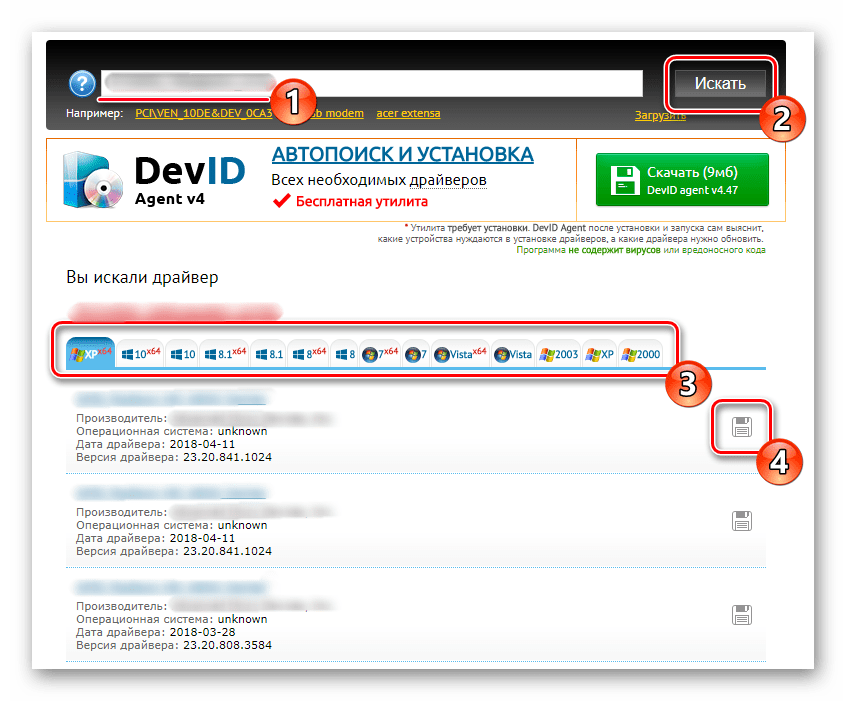
Осталось только выбрать сайт, на котором будет происходить поиск драйверов. Разобраться в этом поможет отдельное руководство от другого нашего автора. В ней вы найдете детальные инструкции по взаимодействию с самыми популярными веб-ресурсами такого формата и поймете, как именно производится загрузка и инсталляция файлов.
Подробнее: Как найти драйвер по ID
Способ 6: Штатное средство Windows
Последний способ нашего сегодняшнего материала заключается в использовании стандартного инструмента Windows по автоматическому поиску драйверов, который находится в меню Диспетчер устройств. Мы не можем гарантировать его эффективность, поэтому и поставили на это место. Однако если у вас нет желания загружать дополнительные программы или выполнять сложные действия на сайтах, попробуйте запустить проверку. Вполне возможно, что данное штатное средство ОС корректно справится со своей задачей и драйвер для NVIDIA GeForce GTX 760 будет успешно установлен. Однако не забывайте, что так будет инсталлирована только минимальная версия, без фирменной Панели управления NVIDIA, существенно расширяющей возможности по управлению комплектующим.
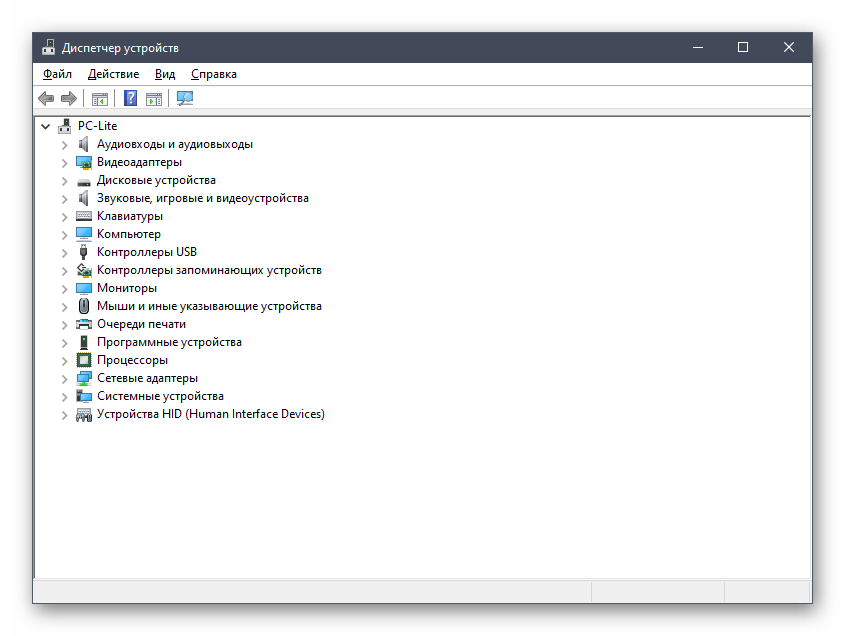
Подробнее: Установка драйверов стандартными средствами Windows
В рамках данной статьи вы узнали обо всех доступных методах установки драйвера для видеокарты NVIDIA GeForce GTX 760. Воспользуйтесь любым из них на выбор, чтобы обеспечить работу комплектующего и не столкнуться с различными проблемами с графикой.
 Наша группа в TelegramПолезные советы и помощь
Наша группа в TelegramПолезные советы и помощь
 lumpics.ru
lumpics.ru



Задайте вопрос или оставьте свое мнение